Kako prenesti in namestiti najnovejšo posodobitev sistema Windows 10
Miscellanea / / April 01, 2022

Posodabljanje sistema Windows je za nas zelo pomembno, da vzdržujemo svoj računalnik posodobljen. Microsoft izdaja posodobitve za Windows, da prepreči napake in ohrani varnost. Tako vaš računalnik deluje nemoteno in varno. Windows 10 bo privzeto samodejno preveril posodobitve in vas pozval, da jih namestite. Če pa imate težave pri posodabljanju sistema Windows 10, vam bo ta članek pomagal. Predstavljamo vam popoln vodnik, ki vas bo naučil, kako samodejno ali ročno prenesti in namestiti najnovejšo posodobitev za Windows 10. Torej nadaljujte z branjem!

Vsebina
- Kako prenesti in namestiti najnovejšo posodobitev sistema Windows 10
- 1. način: prek nastavitev sistema Windows
- 2. način: ročni prenos posodobitev
Kako prenesti in namestiti najnovejšo posodobitev sistema Windows 10
Windows 10 lahko posodobite samodejno, tako da spremenite nastavitve za samodejno namestitev posodobitev ali jih prenesete ročno glede na njihovo številko KB. V tem priročniku smo pokazali vse možne načine za posodobitev sistema Windows 10.
1. način: prek nastavitev sistema Windows
Sledite tem korakom za posodobitev sistema Windows 10 prek vgrajene aplikacije za nastavitve:
1. Pritisnite Tipke Windows + I istočasno zagnati Nastavitve.
2. Kliknite na Posodobitev in varnost ploščice, kot je prikazano.

3. V Windows Update zavihek, kliknite na Preveri za posodobitve gumb.

4A. Če je na voljo nova posodobitev, kliknite Namestiti zdaj in sledite navodilom za posodobitev.

4B. V nasprotnem primeru, če je Windows posodobljen, se bo prikazal Ste na tekočem sporočilo.

Preberite tudi:Popravite posodobitev za Windows 10, ki čaka na namestitev
2. način: ročni prenos posodobitev
Posodobitve lahko tudi ročno prenesete s pomočjo številke KB.
1. Odprto Nastavitve & izberite Posodobitev in varnost.

2. Kliknite na Oglejte si zgodovino posodobitev možnost.

3. Na seznamu si zapišite KB številka ki čaka na prenos zaradi sporočila o napaki ali kako drugače.
4. Nato pojdite na Microsoftov katalog posodobitev Spletna stran.

5. Vnesite (bazo znanja) KB številka v iskalna vrstica v zgornjem desnem kotu in kliknite na Iskanje prikazan označen označen gumb.

6. Izberite želeno Nadgradnja iz danega seznama, kot je prikazano.

Opomba: Celotne informacije o posodobitvi si lahko ogledate na Posodobite podrobnosti zaslon.
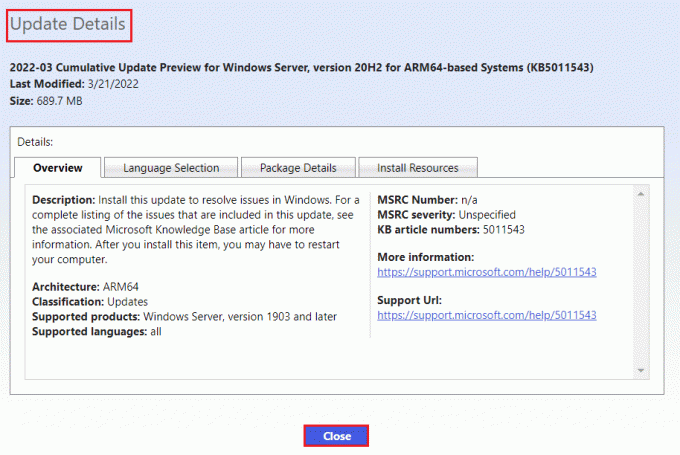
7. Kliknite na ustrezno Prenesi gumb določene posodobitve.

8. V oknu, ki se prikaže, kliknite hiperpovezavo za prenos ustrezne posodobitve.
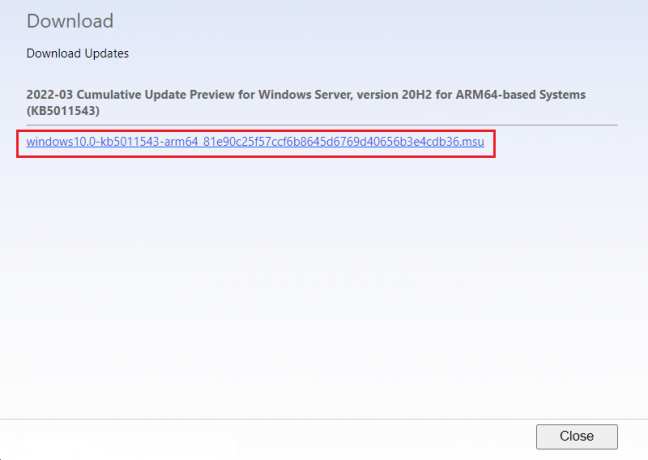
9. Po prenosu pritisnite Tipke Windows + E odpreti Raziskovalec datotek. Dvokliknite na .msu datoteko iz mape, kamor je bila shranjena.
10. Izberite Odpri s samostojnim namestitvenim programom Windows Update (privzeto) možnost in kliknite v redu.

11. Kliknite na da potrdite in omogočite operacijskemu sistemu Windows, da namesti želeno posodobitev.
Opomba: Namestitev lahko traja nekaj minut, po tem pa boste prejeli obvestilo o istem.
12. končno, znova zaženite računalnik po shranjevanju neshranjenih podatkov za izvedbo posodobitve.
Priporočeno:
- Popravek Ni bilo mogoče ustvariti navideznega stroja Java v sistemu Windows 10
- Kako popraviti napako Windows Update 0x80070057
- Top 10 najslabših operacijskih sistemov
- Kako izvesti posodobitev definicije Windows Defender
Upamo, da vam je uspelo prenesite in namestiteNajnovejša posodobitev za Windows 10 z uporabo zgornjih metod brez večjih težav. Preverili bomo razdelek s komentarji, če boste potrebovali dodatno pomoč. Prav tako nam sporočite, kaj se želite naučiti naslednje.



